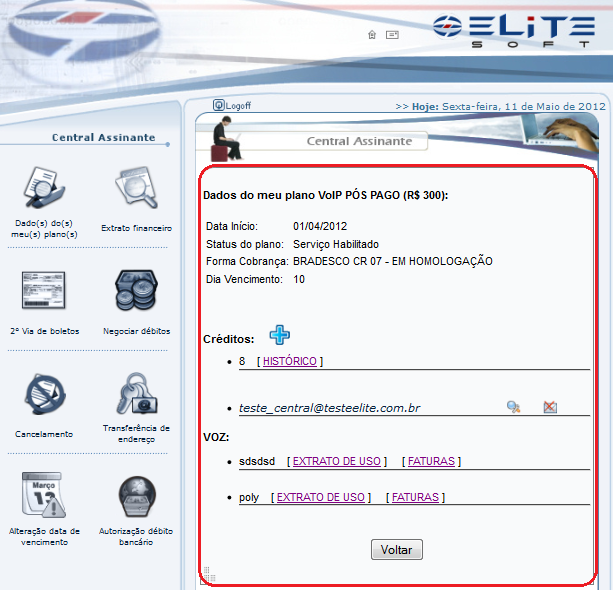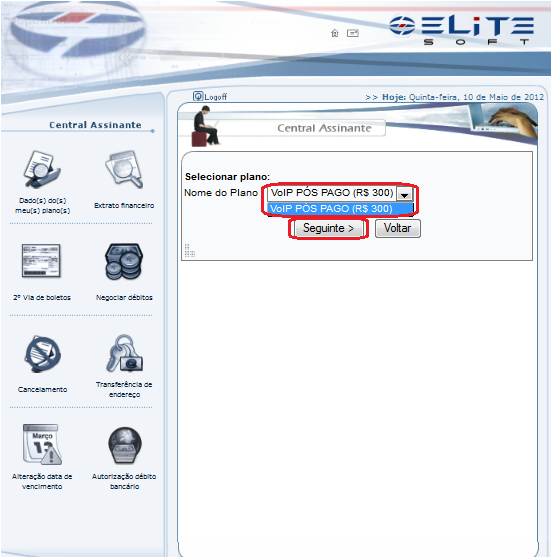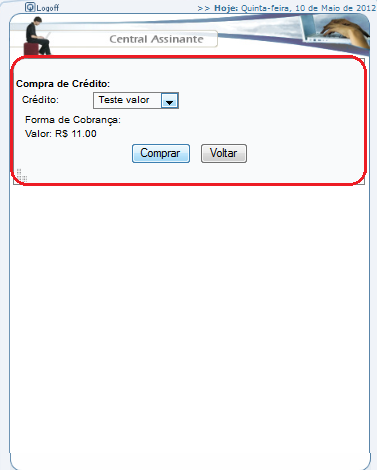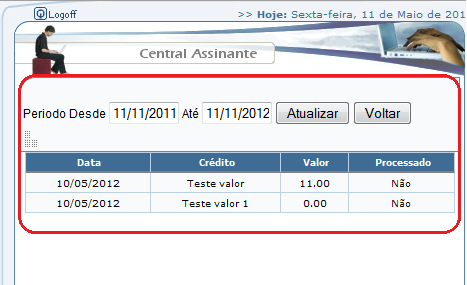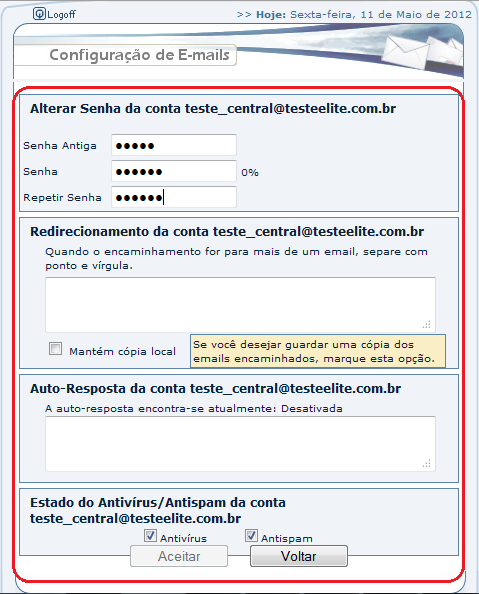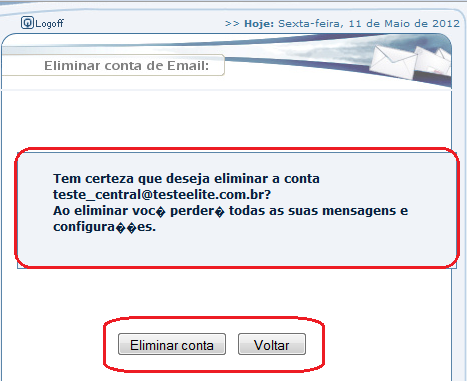Dado(s) do(s) Meu(s) Plano(s)
Arquivo:.jpg
« Voltar | « IntraWiki da EliteSoft
Modulo Web - Central Assinante
| |

|
1) Acessar o link:http://integrator.nomeprovedor.com.br/portal/.
2) Selecione a opção "Dados(s) do(s) meu(s) plano(s)" informe login e senha, e exibirá a tela "Login".
2.1) Após informar login e senha, exibirá a tela "Dado(s) do(s) meu(s) PLano(s)".
2.1.1) Na tela "Dados do Plano", é possível visualizar dados do plano, comprar crédito, ver histórico de crédito, ver extrato de uso de voz e faturas de voz.
2.1.1.1) Caso queira escolher um outro plano, selecione a opção "Voltar" para tela "Selecionar Plano".
Obs.: Após escolher um novo plano, selecione a opção "Seguinte" e exibirá a tela "Dados do Plano" novamente.
2.1.2.1) Caso selecione a opção "Créditos" exibirá a tela "Comprar Crédito".
2.2.2.1.1) Na tela "Comprar Créditos", selecione uma opção de valor de crédito, após clique na opção "Comprar".
Obs.: Após comprar o crédito é exibido a mensagem de confirmação.
2.2.2.2) Caso queira visualizar os históricos, selecione a opção "Histórico".
2.2.2.2.1) Na tela "Histórico", é possível visualizar todos os históricos de compra de créditos.
Obs.: È possível pesquisar por data inicial e final.
Obs.: Caso queira voltar, selecione a opção "Voltar" e exibirá a tela "Dados do meu Plano".
2.2.2.3) Caso queira alterar senha, selecione o ícone ![]() e exibirá a tela "Alterar Senha da Conta ***".
e exibirá a tela "Alterar Senha da Conta ***".
2.2.2.4) Caso queira excluir conta, selecione a opção ![]() e exibirá a tela com a mensagem de confirmação.
e exibirá a tela com a mensagem de confirmação.
2.2.2.5) Caso selecione a opção "Extrato de Uso", exibirá a tela "Período de Faturamento".
Obs.: Caso queira buscar por período, informe no campo "Período desde/até".
Obs.: No campo "Terminação" é possível escolher quais ligações quer listar.
2.2.2.6) Caso selecione a opção "Faturas" exibirá a tela "Faturas".